La red social más dinámica del mundo reúne a todo tipo de personas: celebridades, políticos, periodistas, expertos informáticos, etc. Lamentablemente, como cualquier otra gran comunidad en Internet, Twitter no está exento de bots, alborotadores, spammers e, incluso, estafadores. Te explicamos cómo mantenerlos a raya actualizando la configuración de seguridad y privacidad.
- Dónde configurar la privacidad en Twitter
- Cómo proteger tu cuenta de Twitter
- Cómo eliminar el spam y proteger tus datos en Twitter
- Cómo ocultar tus tuits de los desconocidos
- Cómo bloquear a alguien en Twitter
- Cómo ocultar tu ubicación en Twitter
- Cómo eliminar el spam en los mensajes directos de Twitter
- Cómo evitar que los spammers de Twitter te etiqueten en sus fotos
- Cómo impedir que la gente te busque en Twitter
- Cómo eliminar el spam de tu feed de Twitter
- Cómo desactivar las molestas notificaciones
- Cómo configurar la privacidad y la seguridad de tus cuentas en otras redes sociales
Dónde configurar la privacidad en Twitter
Para configurar la seguridad y la privacidad desde la aplicación móvil, pulsa en tu imagen de perfil o en el menú de tres líneas y selecciona Configuración y privacidad al final de la lista. Desde el ordenador, haz clic Más opciones en el menú de la izquierda y selecciona esta misma sección.
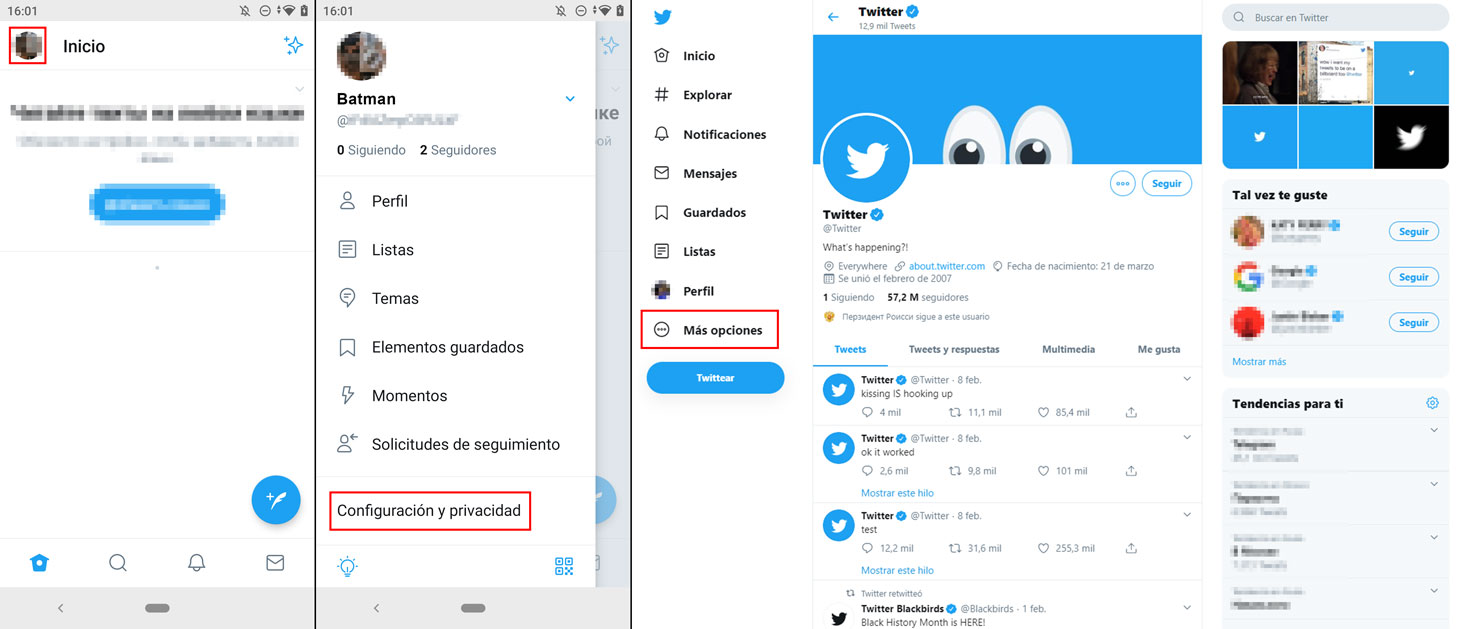
Cómo abrir la configuración de Twitter desde el navegador y desde la aplicación móvil
Configuración de seguridad: cómo proteger tu cuenta de Twitter contra hackeos
Empecemos con lo más importante: evitar que los ciberdelincuentes accedan a tu cuenta para hacer mal uso de ella. Los ajustes que necesitas se encuentran en Cuenta.
Cómo cambiar tu contraseña de Twitter
Tener una contraseña larga y segura es clave para la seguridad de tu cuenta. También debes tener una contraseña única para cada servicio que uses. Crea una contraseña exclusiva para Twitter y úsala. Para establecer una nueva contraseña, ve a Cuenta y selecciona Contraseña.
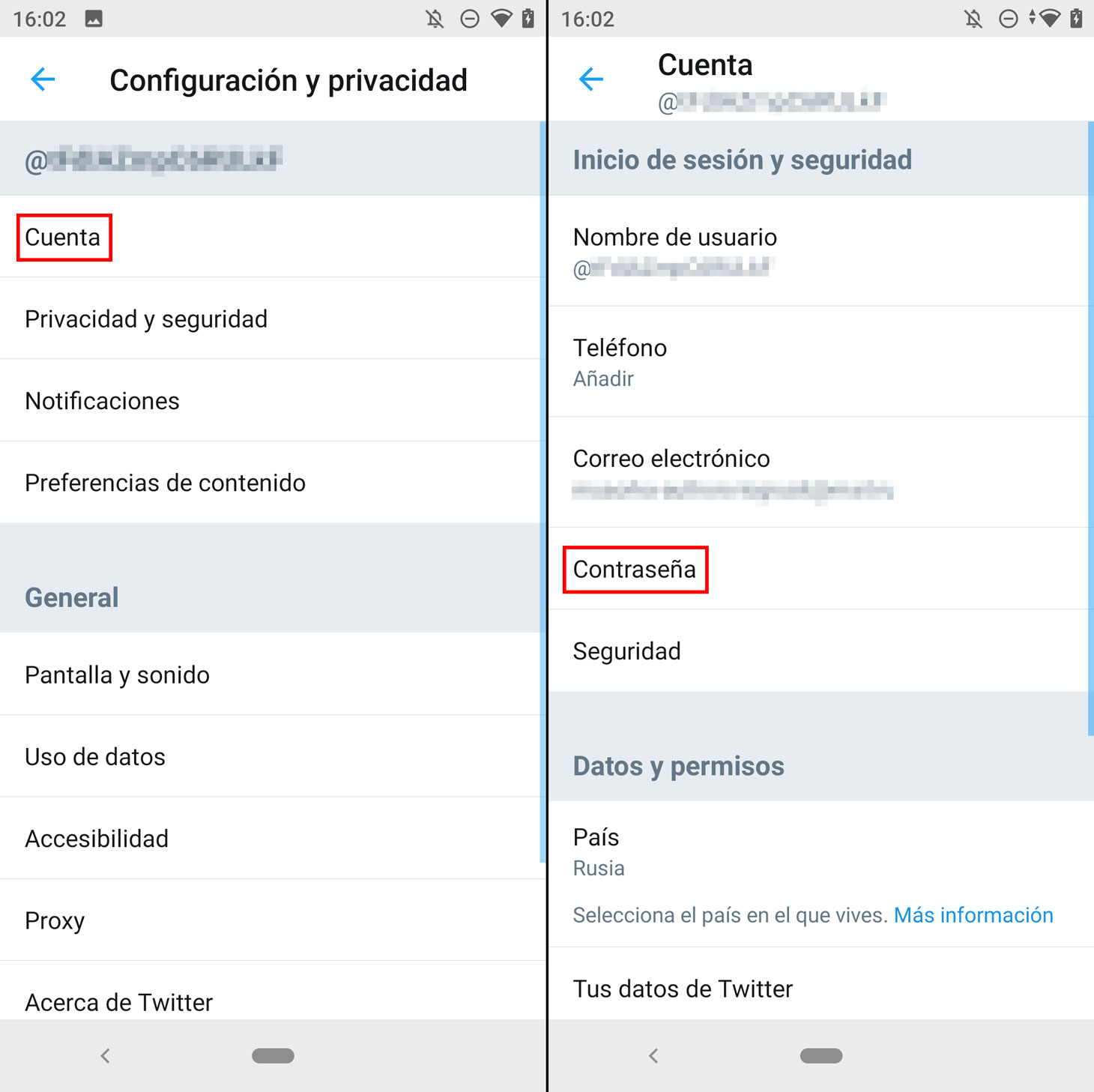
Cómo cambiar tu contraseña de Twitter
Cómo evitar que los hackers restablezcan tu contraseña
Si alguien hackea tu cuenta, lo primero que debes hacer es cambiar la contraseña para bloquearlos. Y, para evitar que esto suceda, configura tu cuenta de Twitter de forma que solicite información adicional (número de teléfono o dirección de correo electrónico) siempre que alguien, incluido tú, intente cambiar la contraseña de tu cuenta.
Para evitar que los hackers cambien tu contraseña, en la opción Cuenta dirígete a Seguridad y marca la casilla de verificación Protección de restablecimiento de contraseña. Ten en cuenta que este ajuste no te servirá de mucho si el número de teléfono o la dirección asociados a tu cuenta pueden encontrarse online.
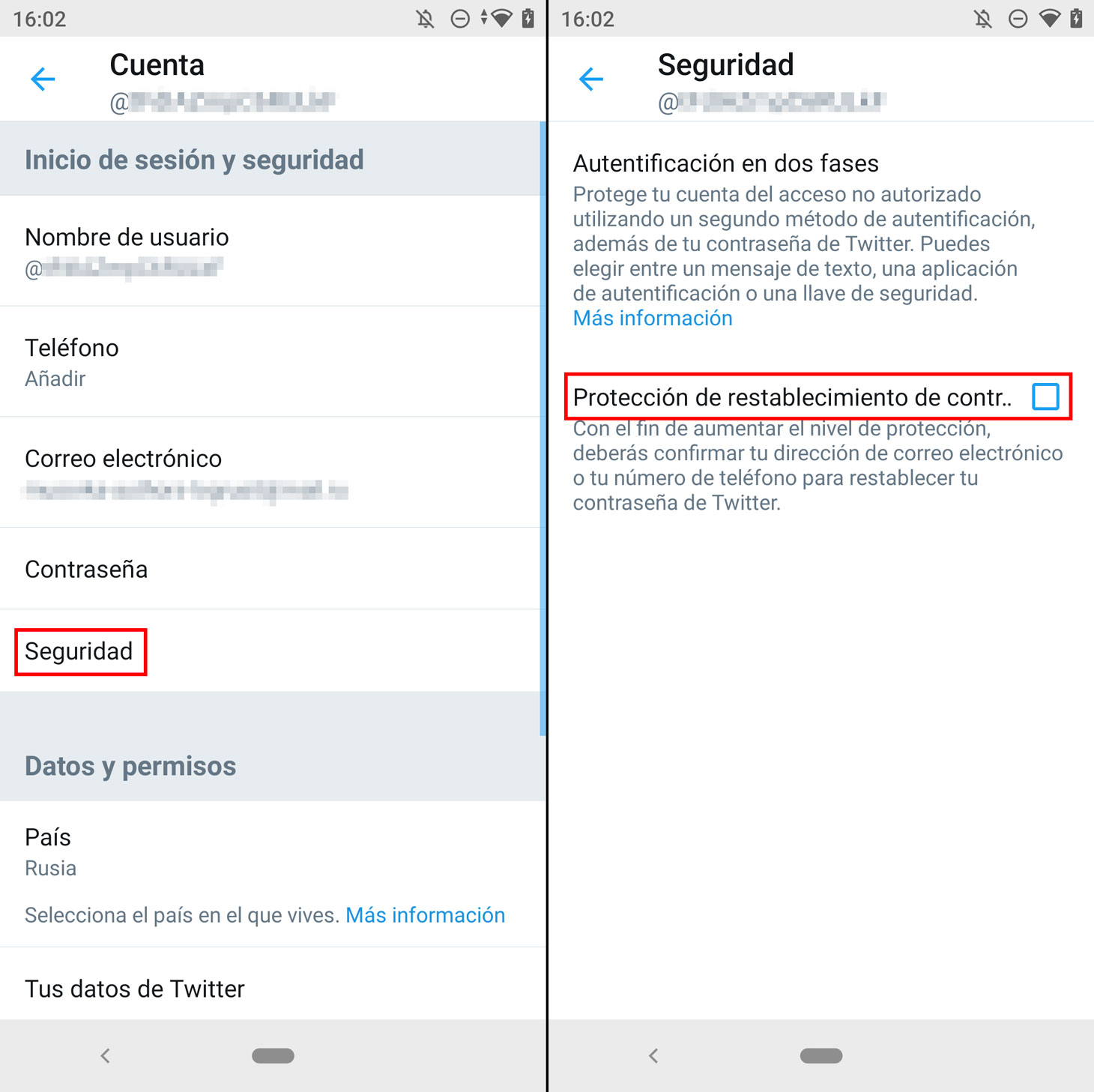
Cómo evitar que los hackers cambien tu contraseña de Twitter
Cómo activar la autenticación de dos factores en Twitter
Mejor aún: activa la autenticación de dos factores. De esta forma, aunque los ciberdelincuentes logren apoderarse de tu contraseña, no podrán acceder a tu cuenta de inmediato. Para eso, ellos necesitarían un código de uso único que la red social envía mediante un mensaje SMS o que se genera en una aplicación o dispositivo especial, dependiendo del método de autenticación de dos factores que elijas.
Para activar la autenticación de dos factores, ve a Seguridad y selecciona Autenticación en dos fases. En la ventana emergente, selecciona el método: Mensaje de texto, Aplicación de autenticación (como, por ejemplo, Google Authenticator) o Llave de seguridad física (por ejemplo, YubiKey).
Cuando activas la autenticación de dos factores, la red social genera un código de respaldo, que permite iniciar sesión en tu cuenta sin el teléfono. Anota el código y guárdalo en un lugar seguro. Si fuera necesario, puedes obtener códigos de respaldo adicionales en la opción Autenticación de dos factores.
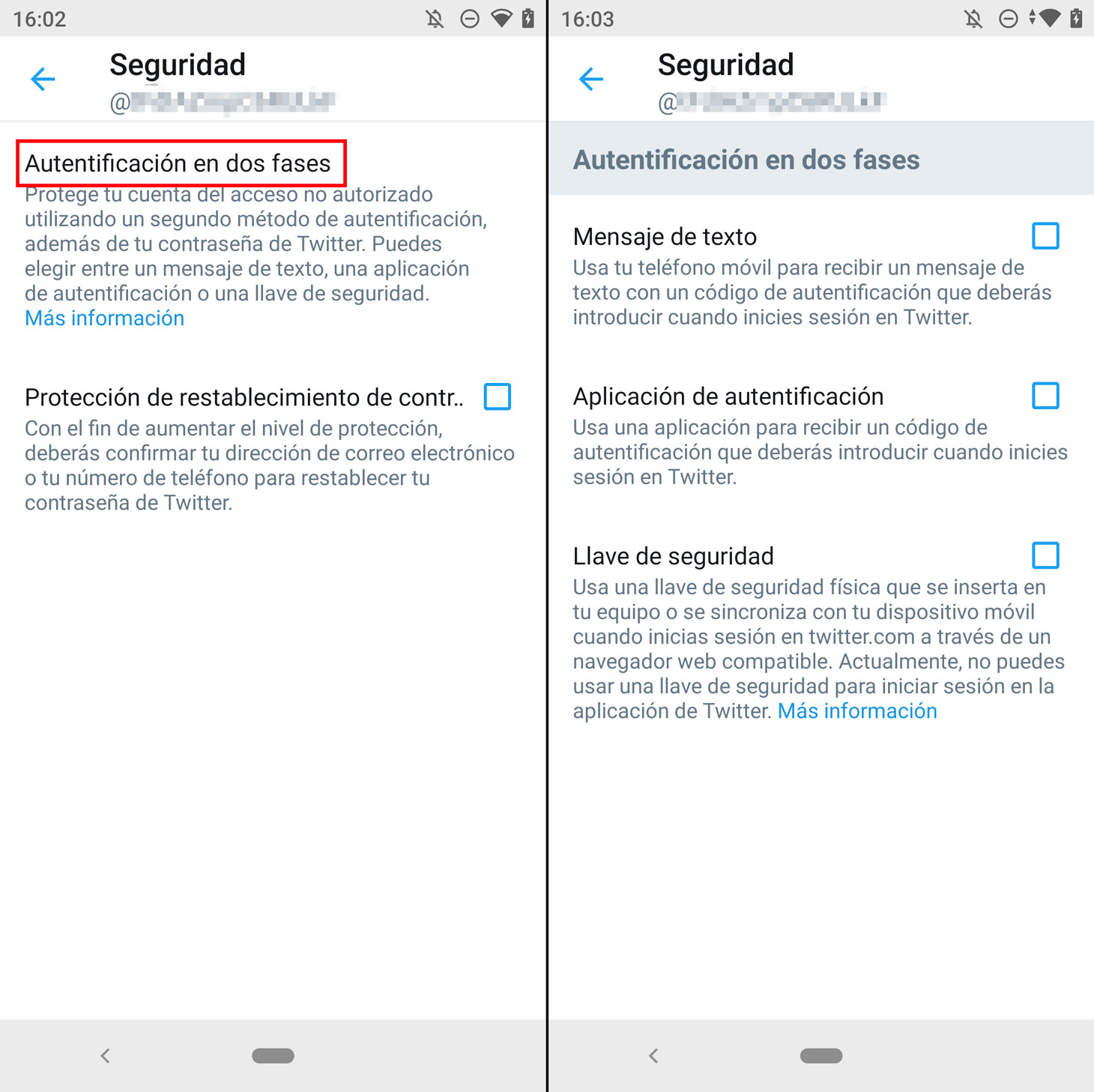
Cómo proteger tu cuenta de Twitter con la autenticación de dos factores
Configuración de privacidad: oculta tu cuenta de spammers y haters
Twitter te deja elegir lo que otros pueden ver y hacer en tu página. Esto protege tu cuenta de mensajes y tuits no deseados y mantiene tus datos fuera del alcance de miradas indiscretas. Encontrarás la mayoría de las configuraciones (pero no todas) en la opción Privacidad y seguridad.
Cómo ocultar tus tuits de los desconocidos
Por defecto, cualquiera puede ver tus tuits, incluso aunque no tengan una cuenta en Twitter. Los usuarios de la red social también pueden retuitear tus tuits tantas veces como quieran. Si compartes información personal en Twitter que preferirías mantener en privado, haz que tus tuits sean visibles solamente para los lectores que apruebes. Recuerda que esto también evita que los desconocidos vean tus respuestas a sus publicaciones y que retuiteen cualquier cosa que compartas.
Para ocultar tus tuits, ve a Privacidad y seguridad y activa Protege tus Tweets. Todas tus publicaciones, incluyendo aquellas ya publicadas, se harán invisibles para aquellos que no te sigan. Pero tus seguidores todavía podrán leerlos. A partir de ese momento, los nuevos seguidores tendrán que ser agregados uno por uno.
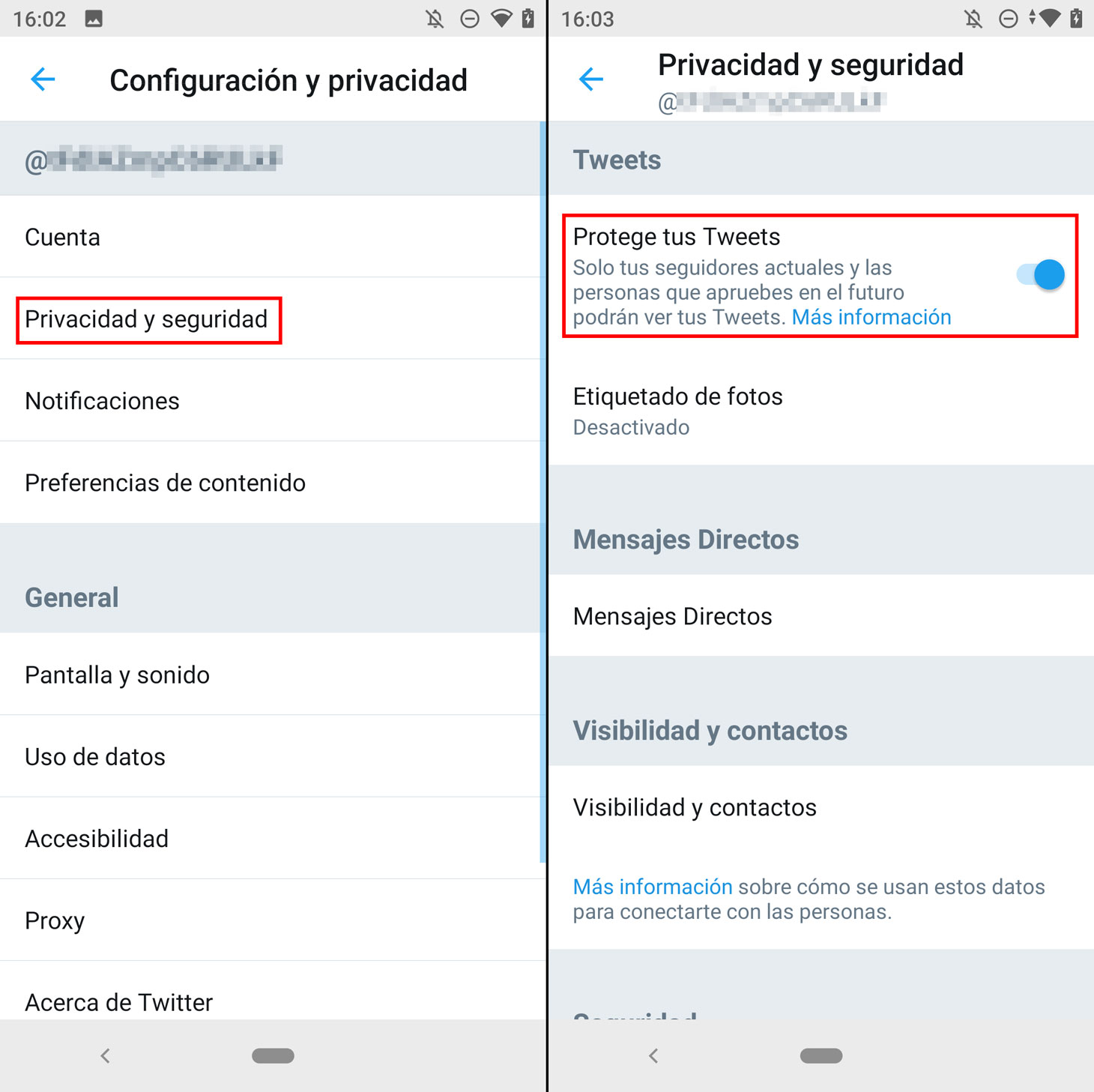
Cómo ocultar tus tuits de los desconocidos
Cómo bloquear a alguien en Twitter
Si no deseas que ciertos usuarios lean tus publicaciones o te escriban, bloquéalos. Para ello, pulsa o haz clic en la flecha de la esquina superior derecha de cualquiera de tus tuits y elige Bloquear a @nombre. Dicha persona ya no podrá ver tus publicaciones, enviarte mensajes o etiquetarte en fotos.
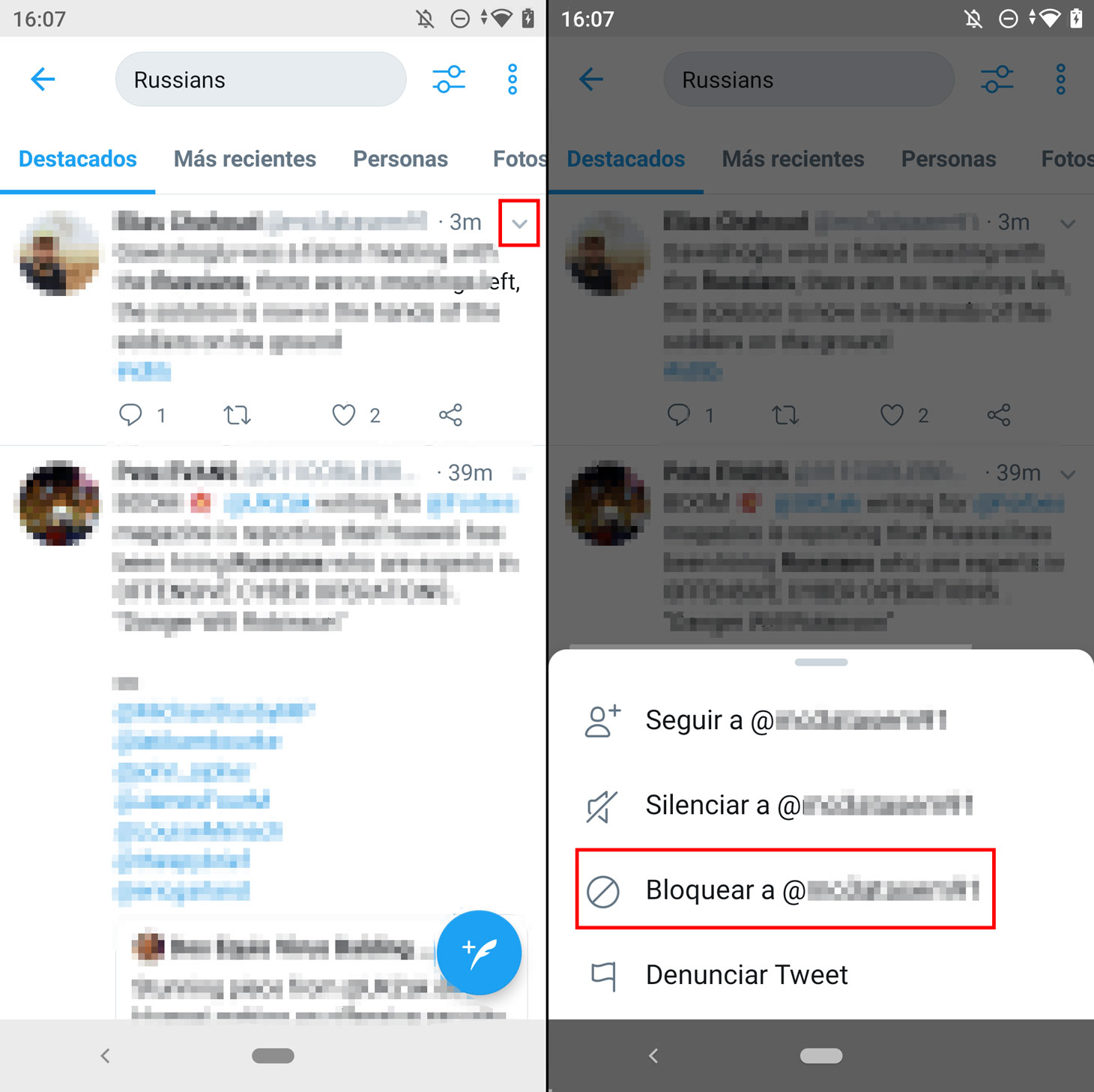
Cómo bloquear a alguien en Twitter
Cómo ocultar tu ubicación en Twitter
Twitter puede mostrar información sobre tu ubicación en tus tuits. Esto permite que otros puedan rastrear tus movimientos. Para protegerte de los acosadores, puedes impedir que la red social revele tu ubicación. En la versión web de Twitter, en la opción Privacidad y seguridad selecciona Información de ubicación y desactiva Añadir información de ubicación a mis Tweets.
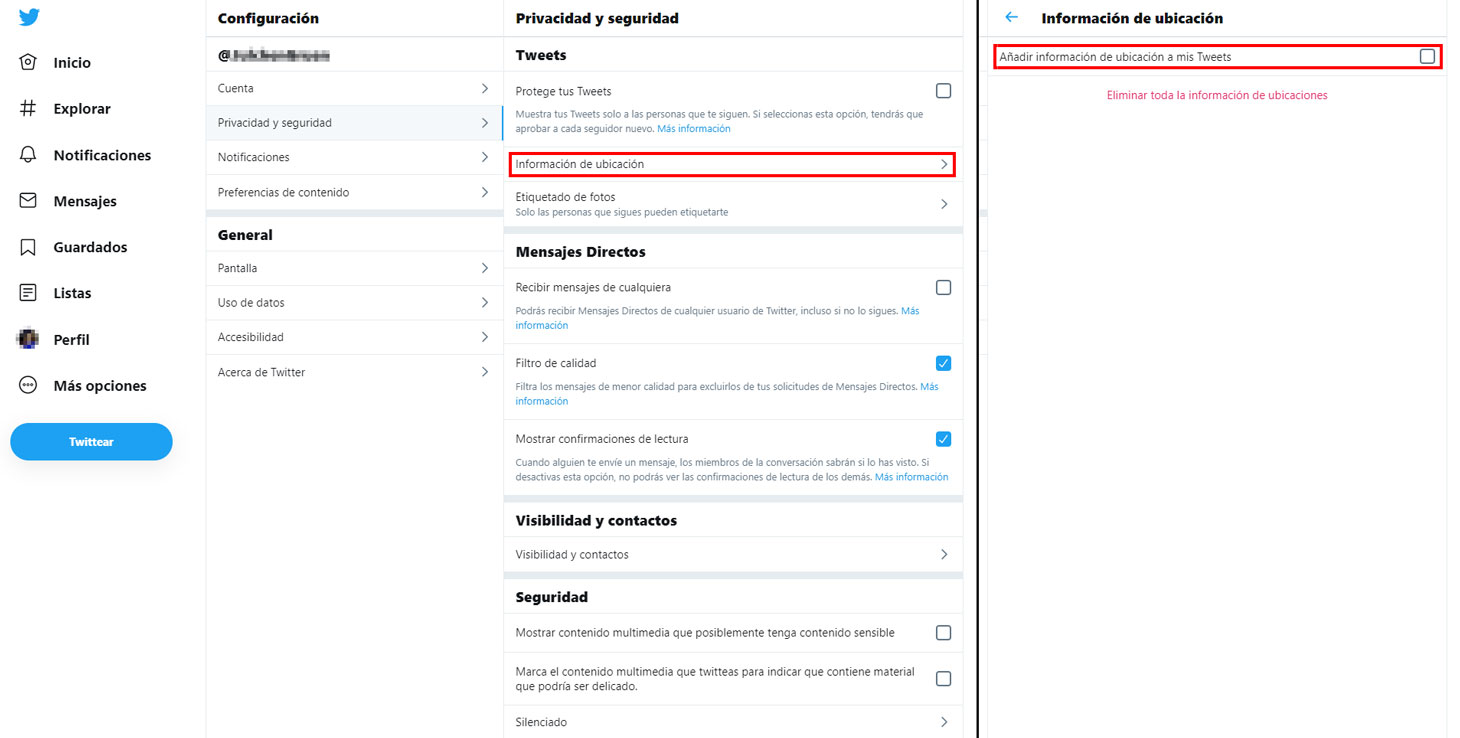
Cómo ocultar tu ubicación en Twitter
En la aplicación móvil, puedes desactivar por completo la geolocalización, lo cual evitará que la red social muestre tu ubicación o recopile información acerca de ti. Para evitar que Twitter te rastree, en la opción Privacidad y seguridad ve a la sección Ubicación y desactívala en Ubicación exacta.
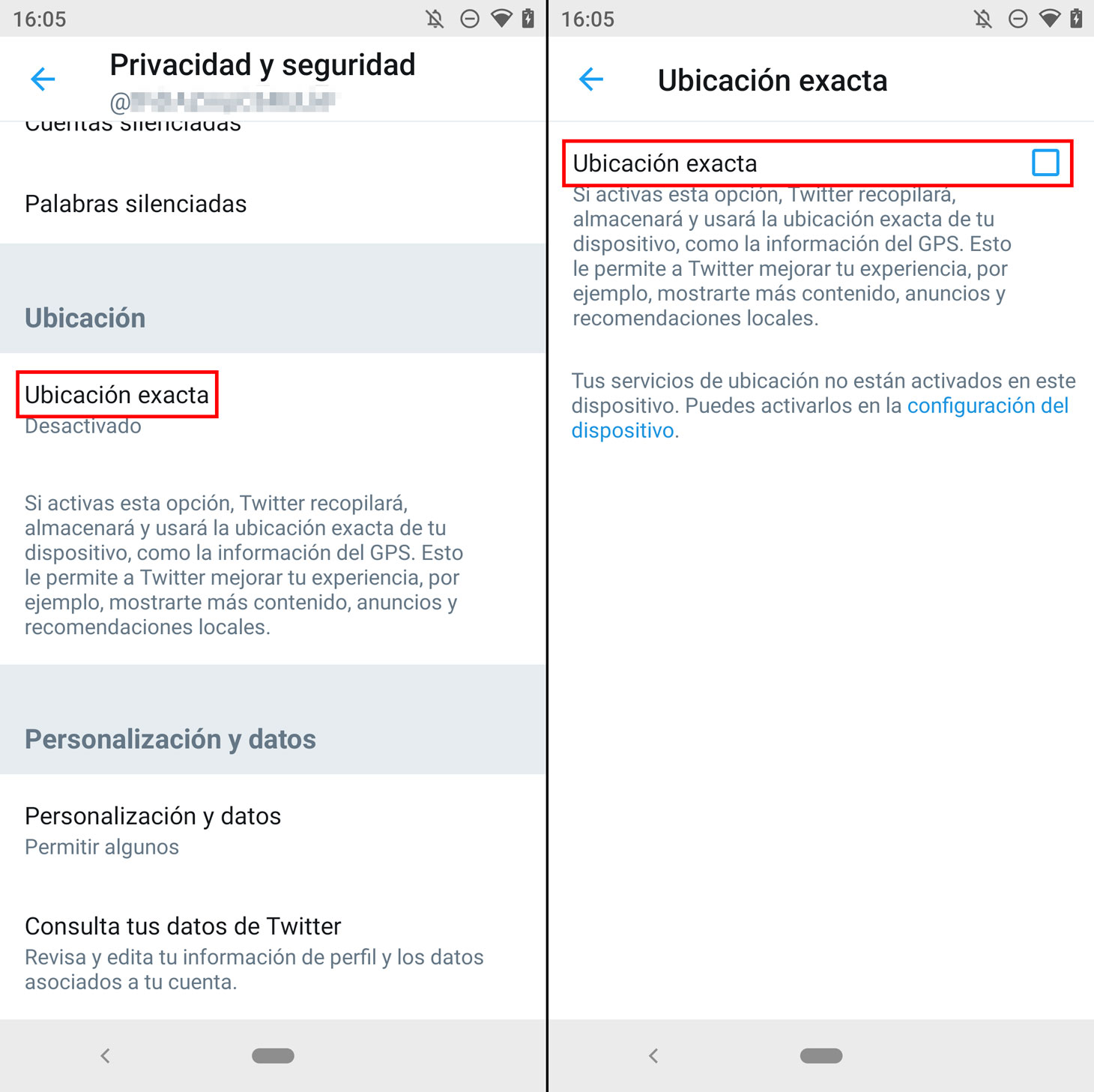
Cómo desactivar la geolocalización en la aplicación de Twitter
Cómo eliminar el spam en los mensajes directos en Twitter
Si no deseas recibir mensajes directos de usuarios al azar, puedes evitar que los desconocidos entren en contacto contigo. Para ello, en la opción Privacidad y seguridad, selecciona Mensajes directos y desactiva Recibir mensajes de cualquiera (en el ordenador) o Recibir solicitudes de mensajes (en la aplicación móvil). Ahora, solo tus seguidores y las personas con las que tú contactes primero podrán mandarte mensajes.
Twitter también puede bloquear los mensajes que parezcan correos automatizados. Para usar esta opción, ve a Mensajes directos en la versión web y activa Filtro de calidad.
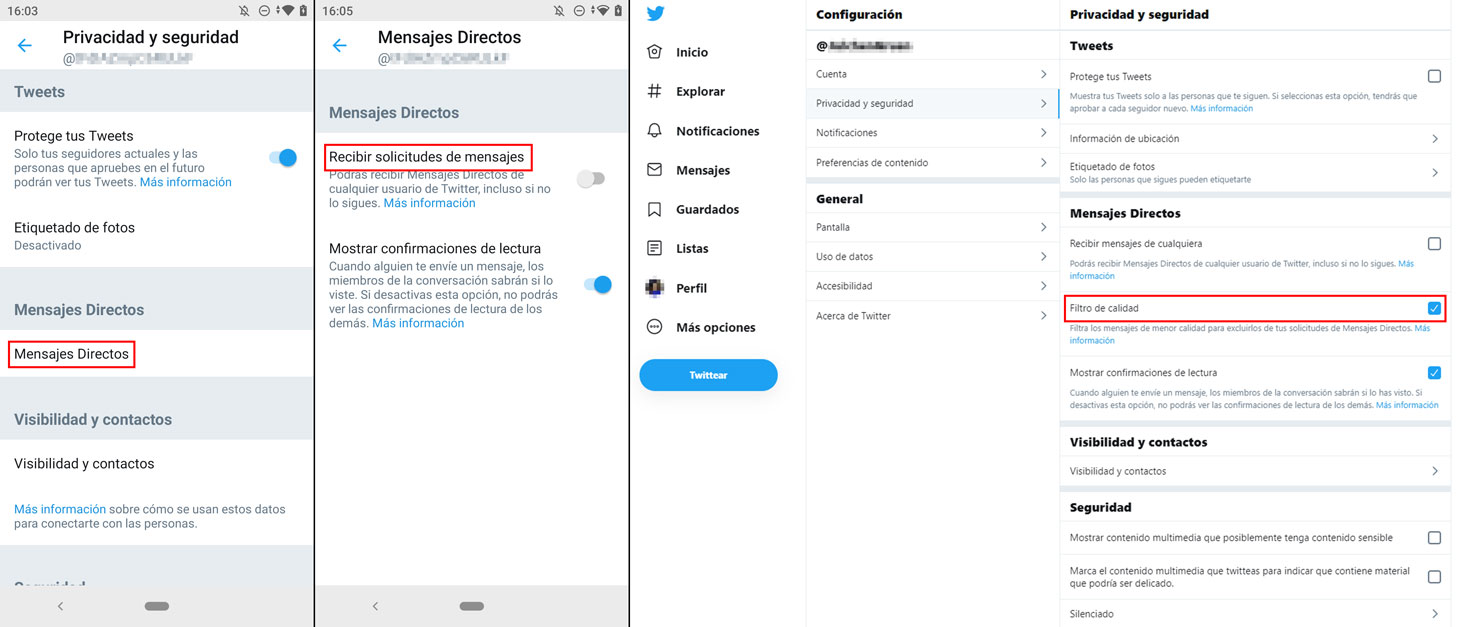
Cómo eliminar el spam en los mensajes directos en Twitter
Cómo evitar que las personas te etiqueten en sus fotos en Twitter
De modo predeterminado, cualquier usuario puede etiquetarte en sus fotos. Si prefieres que no te etiqueten en fotos no deseadas, ve a Etiquetado de fotos. Ahí puedes restringir quiénes pueden etiquetarte al seleccionar Solo las personas a las que sigues te pueden etiquetar o incluso desactivar por completo esta opción en Desactivado.
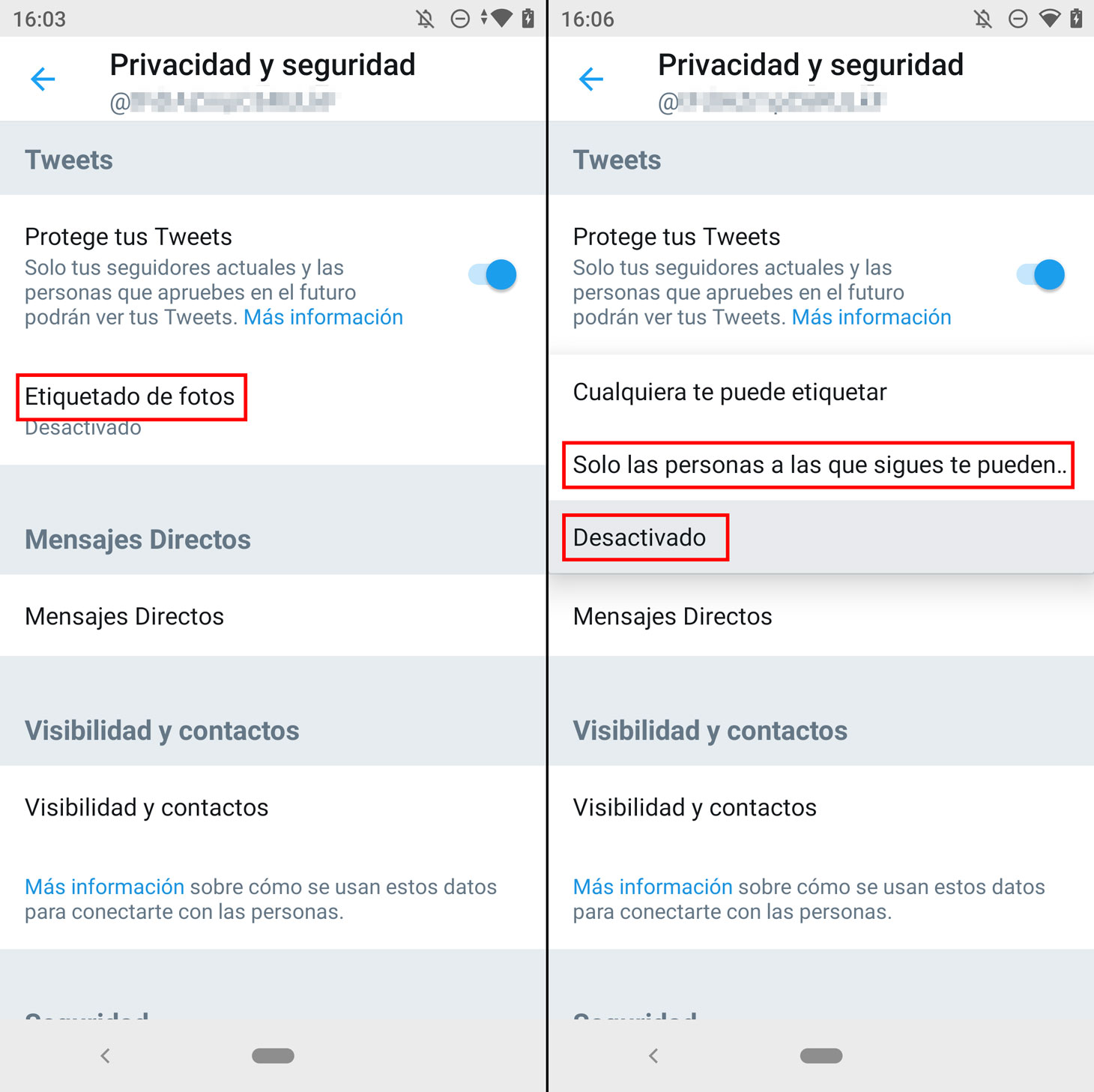
Cómo desactivar el etiquetado de fotos en Twitter
Cómo impedir que la gente te busque en Twitter
Los usuarios de Twitter pueden encontrarte no solo por tu alias, sino también por tu teléfono y correo electrónico. Si no deseas que te encuentren de ese modo, bloquea las búsquedas de acuerdo con esos parámetros.
Selecciona Visibilidad y contactos y desactiva Permitir que otros te encuentren por tu correo electrónico y Permitir que otros te encuentren por tu número de teléfono en tu aplicación móvil. En la versión web, las opciones son más largas: Permitir que las personas que tienen tu correo electrónico te encuentren en Twitter y Permitir que las personas que tienen tu número de teléfono te encuentren en Twitter.
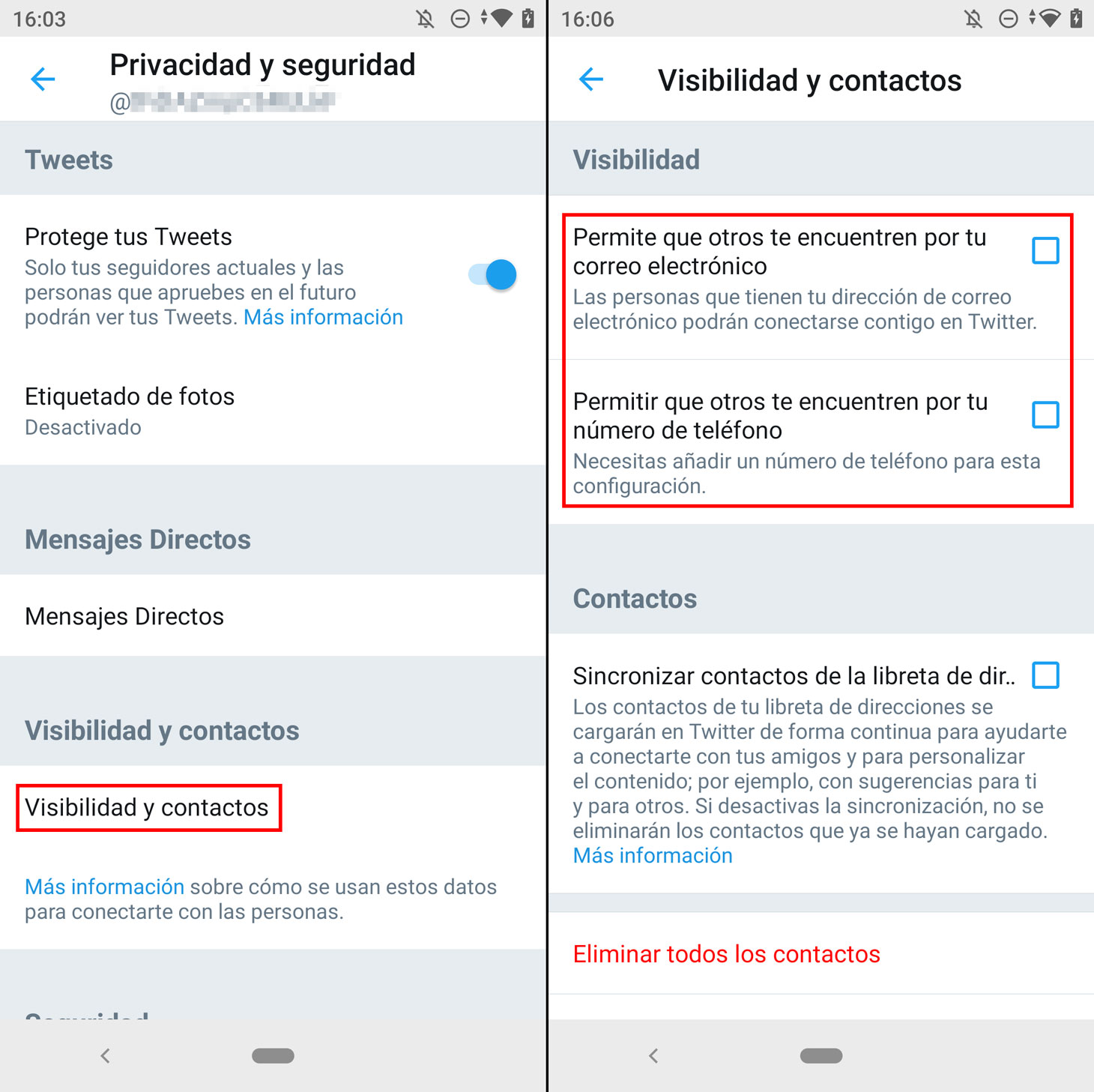
Cómo evitar que las personas te busquen en Twitter por tu número de teléfono o de correo electrónico
Cómo eliminar el spam de tu feed de Twitter
Twitter te permite filtrar tu perfil por palabras clave. Puedes establecer una lista de palabras y la red social retirará de tu perfil los tuits que las contengan. Por ejemplo, para protegerte de los aficionados a las criptomonedas y las estrategias piramidales, puedes bloquear las palabras “bitcoin” y “opciones binarias”.
El filtro de contenido se configura en Privacidad y seguridad. En la aplicación móvil, la opción aparece de inmediato; en la versión para equipos de escritorio, primero necesitas seleccionar Palabras silenciadas. Luego, selecciona Añadir y específica las palabras o frases que no quieres que aparezcan.
También puedes ocultar tuits de un usuario particular sin dejar de seguirlo. Para hacer ello, añade un usuario en Cuentas silenciadas. Seguiréis en contacto, pero sus tuits desaparecerán de tu perfil.
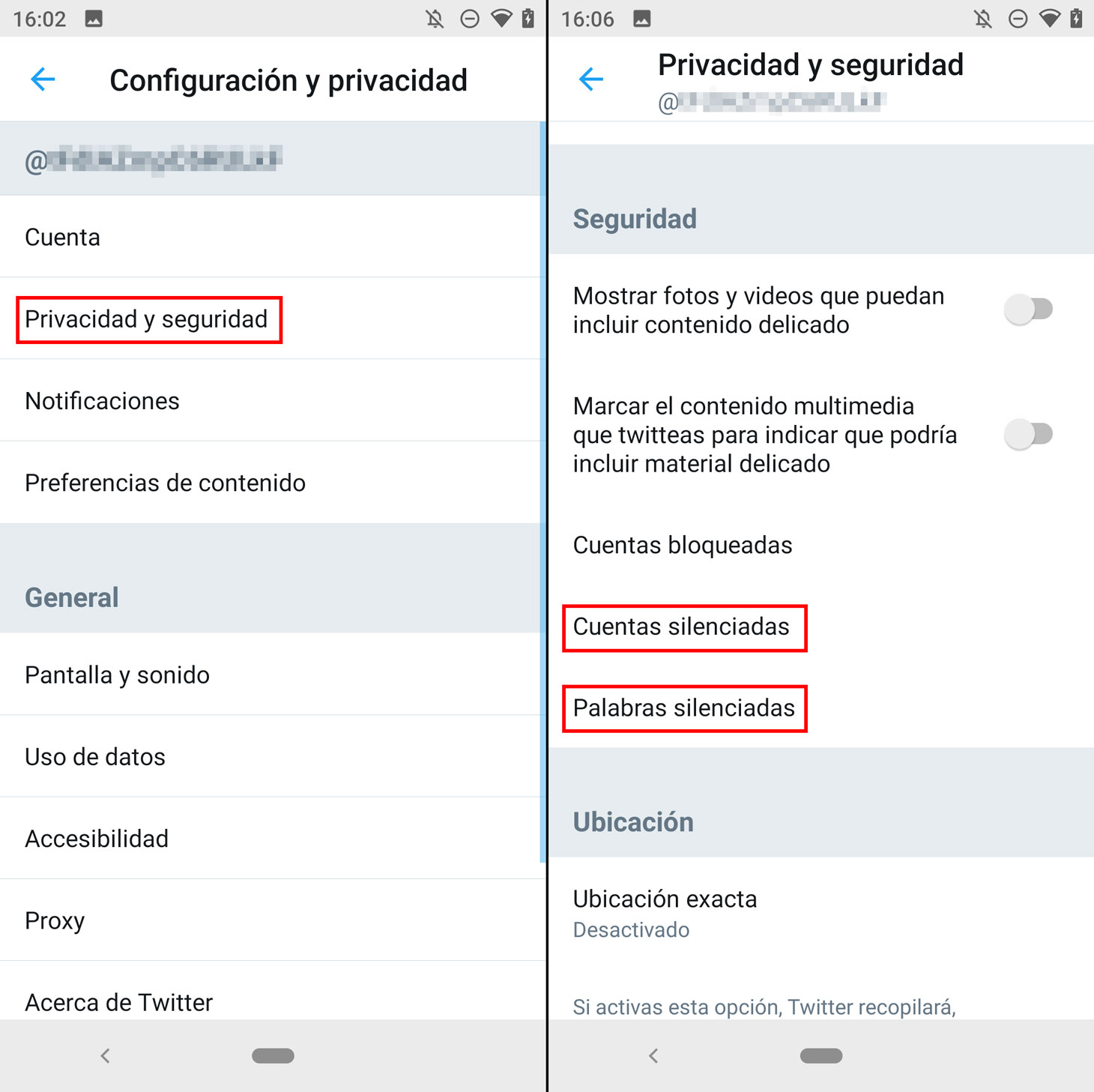
Cómo eliminar el spam de tu feed de Twitter
Cómo desactivar las notificaciones en Twitter
Twitter te envía notificaciones de todo tipo de eventos: ya sean mensajes directos o tuits de tus amigos. Si recibes demasiadas notificaciones, puedes desactivar algunas de ellas. Para ello, ve a Notificaciones en el menú de configuración y selecciona qué notificaciones no quieres recibir: Notificaciones push, Notificaciones por SMS o Notificaciones de correo electrónico. Una vez seleccionada, desactiva los tipos de notificaciones que consideres innecesarias o deshabilita por completo las notificaciones push y de correo electrónico.
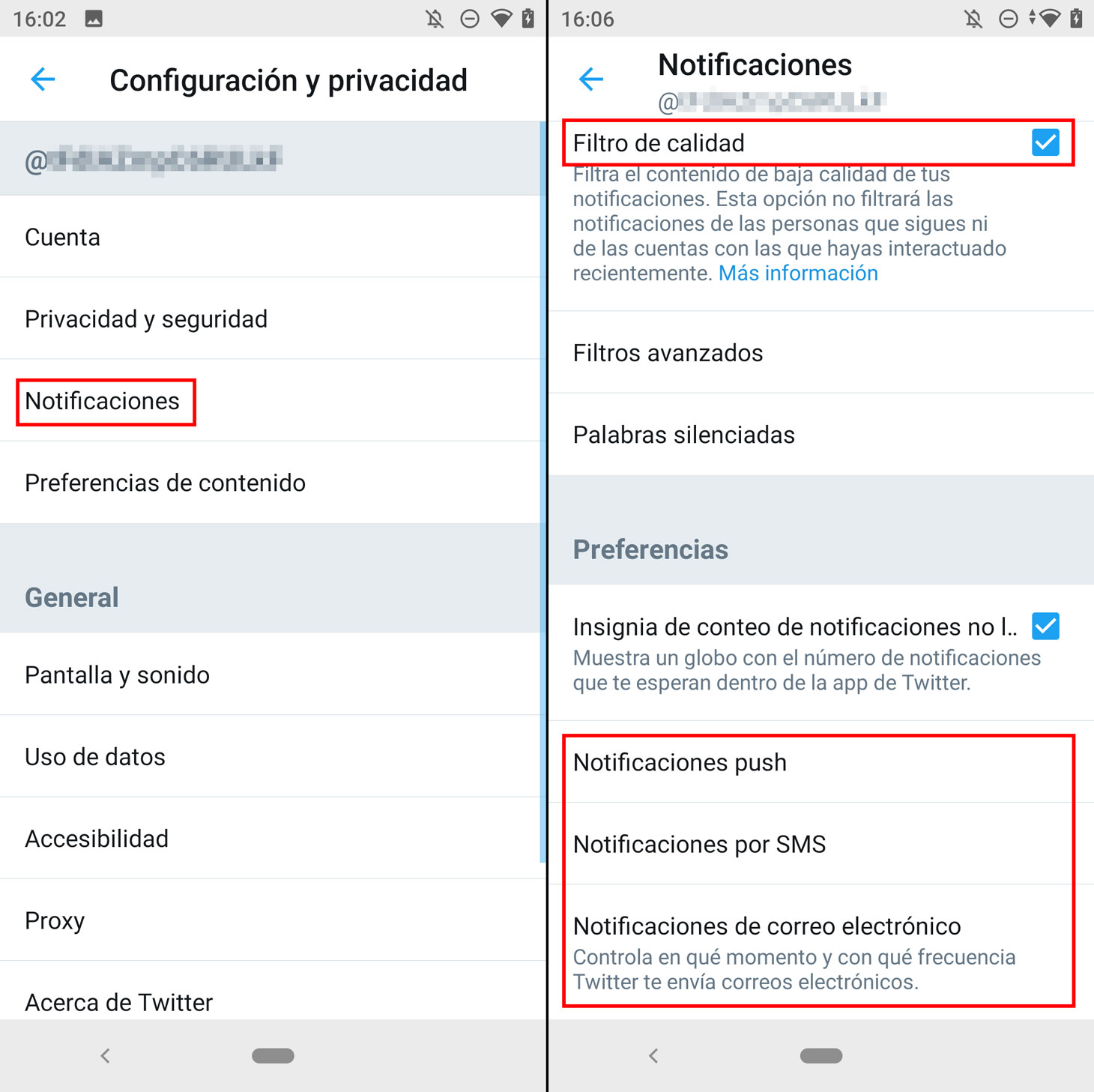
Cómo desactivar las notificaciones en Twitter
Protege tus cuentas
¿Ya has entendido las configuraciones de Twitter y elegido las mejores opciones para ti? Esperemos que sí. Pero ¿y el resto de redes sociales? También podemos ayudarte a personalizar la privacidad y seguridad de estas aplicaciones. Consulta nuestras guías para Facebook, Instagram e incluso TikTok.
 twitter
twitter

 Consejos
Consejos